gridview是asp.net常用的顯示數據控件,對於.net開發人員來說應該是非常的熟悉了。gridview自帶有許多功能,包括分頁,排序等等,但是作為一個.net開發人員來說熟練掌握利用存儲過程分頁或者第三方自定義分頁十分重要,這不僅是項目的需要,也是我們經驗能力的提示,下面我就來講利用存儲過程分頁實現綁定gridview
1、執行存儲過程
網上有許多sql分頁存儲過程的例子,但是你會發現其中有許多一部分是不能用的,例如有些使用in或者not in來分頁效率非常的低,有些sp可以分頁但是擴展型非常差,有些效率也比較高,但是不能返回查詢記錄總數,
例如下面的這個分頁,盡管比較簡單,但是用not in來分頁效率比較低,且查詢表已經固定死了,無法擴展,其實是個失敗的分頁
CREATE PROCEDURE GetProductsByPage @PageNumber int, @PageSize int AS declare @sql nvarchar(4000) set @sql = 'select top ' + Convert(varchar, @PageSize) + ' * from test where id not in (select top ' + Convert(varchar, (@PageNumber - 1) * @PageSize) + ' id from test)' exec sp_executesql @sql GO
綜上我覺得這個分頁總體上來說比較好的效率也非常的高且分頁只需要執行一次sp,分頁支持多表多標間查詢
ALTER PROCEDURE [dbo].[Proc_SqlPageByRownumber]
(
@tbName VARCHAR(255), --表名
@tbGetFields VARCHAR(1000)= '*',--返回字段
@OrderfldName VARCHAR(255), --排序的字段名
@PageSize INT=20, --頁尺寸
@PageIndex INT=1, --頁碼
@OrderType bit = 0, --0升序,非0降序
@strWhere VARCHAR(1000)='', --查詢條件
@TotalCount INT OUTPUT --返回總記錄數
)
AS
-- =============================================
-- Author: allen (liyuxin)
-- Create date: 2012-03-30
-- Description: 分頁存儲過程(支持多表連接查詢)
-- Modify [1]: 2012-03-30
-- =============================================
BEGIN
DECLARE @strSql VARCHAR(5000) --主語句
DECLARE @strSqlCount NVARCHAR(500)--查詢記錄總數主語句
DECLARE @strOrder VARCHAR(300) -- 排序類型
--------------總記錄數---------------
IF ISNULL(@strWhere,'') <>''
SET @strSqlCount='Select @TotalCout=count(*) from ' + @tbName + ' where 1=1 '+ @strWhere
ELSE SET @strSqlCount='Select @TotalCout=count(*) from ' + @tbName
exec sp_executesql @strSqlCount,N'@TotalCout int output',@TotalCount output
--------------分頁------------
IF @PageIndex <= 0 SET @PageIndex = 1
IF(@OrderType<>0) SET @strOrder=' ORDER BY '+@OrderfldName+' DESC '
ELSE SET @strOrder=' ORDER BY '+@OrderfldName+' ASC '
SET @strSql='SELECT * FROM
(SELECT ROW_NUMBER() OVER('+@strOrder+') RowNo,'+ @tbGetFields+' FROM ' + @tbName + ' WHERE 1=1 ' + @strWhere+' ) tb
WHERE tb.RowNo BETWEEN '+str((@PageIndex-1)*@PageSize+1)+' AND ' +str(@PageIndex*@PageSize)
exec(@strSql)
SELECT @TotalCount
END
2 、封裝c#調用語句
我們總是習慣上對代碼進行封裝,這樣可以提高代碼的閱讀效率,維護起來也更加方便,養成良好的封裝代碼習慣,我們就從初級步入了中級,其實這只是個習慣而已
public static class PageHelper
{
/// <summary>
/// 分頁數據
/// </summary>
/// <param name="TableName">表明</param>
/// <param name="RetureFields">返回字段</param>
/// <param name="strWhere">條件</param>
/// <param name="PageSize">每頁記錄數</param>
/// <param name="CurPage">當前頁數</param>
/// <param name="RowCount">總記錄數</param>
/// <param name="sortField">排序字段</param>
/// <returns></returns>
public static DataTable GetPageList(string tbName, string tbGetFields, string OrderFldName, int PageSize, int PageIndex, int OrderType, string strWhere, out int TotalCount)
{
SqlCommand cmd = new SqlCommand("Proc_SqlPageByRownumber");//存儲過程名稱
cmd.CommandType = CommandType.StoredProcedure;
cmd.Parameters.AddWithValue("@tbName", tbName);//表名稱
cmd.Parameters.AddWithValue("@tbGetFields", tbGetFields);//要顯示的字段名(不要加Select)
cmd.Parameters.AddWithValue("@OrderfldName", OrderFldName);//排序索引字段名
cmd.Parameters.AddWithValue("@PageIndex", PageIndex);//當前第幾頁,頁碼
cmd.Parameters.AddWithValue("@PageSize", PageSize);//每頁顯示的數據條數
cmd.Parameters.AddWithValue("@OrderType", OrderType);//設置排序類型,非0值則降序
cmd.Parameters.AddWithValue("@strWhere", strWhere);//查詢條件,不要加where
cmd.Parameters.Add(new SqlParameter("@TotalCount", SqlDbType.Int));
cmd.Parameters["@TotalCount"].Direction = ParameterDirection.Output;
DataTable dt = RunProcedureCmd(cmd);
TotalCount = Convert.ToInt32(cmd.Parameters["@TotalCount"].Value.ToString());//返回的總頁數
return dt;
}
/// <summary>
/// 執行存儲過程,返回DataTable
/// </summary>
/// <param name="cmd"></param>
/// <returns></returns>
public static DataTable RunProcedureCmd(SqlCommand cmd)
{
DataTable result = new DataTable();
string connectionString = ConfigurationManager.AppSettings["CONNSTRING"].ToString();
SqlConnection conn = new SqlConnection(connectionString);//你自己的鏈接字符串
try
{
if ((conn.State == ConnectionState.Closed))
{
conn.Open();
}
cmd.Connection = conn;
SqlDataAdapter da = new SqlDataAdapter(cmd);
da.Fill(result);
da.Dispose();
conn.Close();
conn.Dispose();
return result;
}
catch (Exception ex)
{
conn.Close();
conn.Dispose();
throw ex;
}
}
}
3、 gridview利用第三方插件實現分頁
分頁現在比較流行的插件是aspnetpager,這是一個比較成熟的插件,網上也有許多的例子。
1 )、下載aspnetpager插件,然後右鍵引用。
2 )、 打開工具箱,在選項卡上右鍵選擇項導入插件
3 )、拖控件到頁面,設置控件的屬性
後台代碼
protected void Page_Load(object sender, EventArgs e)
{
if (!IsPostBack)
{
GridViewBind("");
}
}
private void GridViewBind(string sqlWhere)
{
int TotalCount;
DataTable dt = bll.GetList("stu_score", "code,name,beginTime,endTime,score", "id", this.AspNetPager1.PageSize, this.AspNetPager1.CurrentPageIndex, 1,sqlWhere, out TotalCount);
this.AspNetPager1.RecordCount = TotalCount;
this.GridView1.DataSource = dt;
this.GridView1.DataBind();
this.AspNetPager1.CustomInfoHTML = string.Format("當前第{0}/{1}頁 共{2}條記錄 每頁{3}條", new object[] { this.AspNetPager1.CurrentPageIndex, this.AspNetPager1.PageCount, this.AspNetPager1.RecordCount, this.AspNetPager1.PageSize });
}
//GridView高亮行顯示
protectedvoid GridView1_RowDataBound1(object sender, GridViewRowEventArgs e)
{
if (e.Row.RowType == DataControlRowType.DataRow)
{
e.Row.Attributes.Add("onmouseover", "c=this.style.backgroundColor,this.style.backgroundColor='#C7DEF3'");
e.Row.Attributes.Add("onmouseout", "this.style.backgroundColor=c");
}
}
前台代碼
<table width="100%">
<tr>
<td style="width: 60%; float: left;">
beginTime:<asp:TextBox ID="txtBeginTime" runat="server"></asp:TextBox>
endTime:<asp:TextBox ID="txtEndTime" name="mydate" runat="server"></asp:TextBox>
</td>
<td style="width: 30%; float: right;">
<asp:Button ID="btnSearch" runat="server" Text="Search" OnClick="btnSearch_Click"
class="ui-button ui-widget ui-state-default ui-corner-all"></asp:Button>
<asp:Button ID="btnAdd" runat="server" Text="Create" OnClientClick="javascript:return false;" />
</td>
</tr>
<tr>
<td colspan="2" style="width: 100%; float: left;">
<asp:GridView ID="GridView1" runat="server" Width="100%" CellPadding="2" CssClass="GridViewStyle"
CellSpacing="2" AutoGenerateColumns="False">
<Columns>
<asp:BoundField DataField="name" HeaderText="name" />
<asp:BoundField DataField="code" HeaderText="code" />
<asp:BoundField DataField="beginTime" HeaderText="beginTime" />
<asp:BoundField DataField="endTime" HeaderText="endTime" />
<asp:BoundField DataField="score" HeaderText="score" />
</Columns>
<FooterStyle CssClass="GridViewFooterStyle" />
<RowStyle CssClass="GridViewRowStyle" />
<SelectedRowStyle CssClass="GridViewSelectedRowStyle" />
<PagerStyle CssClass="GridViewPagerStyle" />
<AlternatingRowStyle CssClass="GridViewAlternatingRowStyle" />
<HeaderStyle CssClass="GridViewHeaderStyle" />
</asp:GridView>
</td>
</tr>
<tr>
<td colspan="2">
<webdiyer:AspNetPager ID="AspNetPager1" runat="server" CssClass="paginator" CurrentPageButtonClass="cpb"
OnPageChanged="AspNetPager1_PageChanged" PageSize="5" FirstPageText="首頁" LastPageText="尾頁"
NextPageText="下一頁" PrevPageText="上一頁" CustomInfoHTML="共%RecordCount%條,第%CurrentPageIndex%頁 /共%PageCount% 頁"
CustomInfoSectionWidth="30%" ShowCustomInfoSection="Right">
</webdiyer:AspNetPager>
</td>
</tr>
</table>
4 、當然你可以對你的gridview進行樣式調整,新建gridviewSY.css
.GridViewStyle
{
border-right: 2px solid #A7A6AA;
border-bottom: 2px solid #A7A6AA;
border-left: 2px solid white;
border-top: 2px solid white;
padding: 4px;
}
.GridViewStyle a
{
color: #FFFFFF;
}
.GridViewHeaderStyle th
{
border-left: 1px solid #EBE9ED;
border-right: 1px solid #EBE9ED;
}
.GridViewHeaderStyle
{
background-color: #5D7B9D;
font-weight: bold;
color: White;
}
.GridViewFooterStyle
{
background-color: #5D7B9D;
font-weight: bold;
color: White;
}
.GridViewRowStyle
{
background-color: #F7F6F3;
color: #333333;
}
.GridViewAlternatingRowStyle
{
background-color: #FFFFFF;
color: #284775;
}
.GridViewRowStyle td, .GridViewAlternatingRowStyle td
{
border: 1px solid #EBE9ED;
}
.GridViewSelectedRowStyle
{
background-color: #E2DED6;
font-weight: bold;
color: #333333;
}
.GridViewPagerStyle
{
background-color: #284775;
color: #FFFFFF;
}
.GridViewPagerStyle table /* to center the paging links*/
{
margin: 0 auto 0 auto;
分頁控件也添加樣式,當然gridview樣式和分頁樣式在同一個css中了
.paginator { font: 11px Arial, Helvetica, sans-serif;padding:10px 20px
10px 0; margin: 0px;}
.paginator a {padding: 1px 6px; border: solid 1px #ddd; background:
#fff; text-decoration: none;margin-right:2px}
.paginator a:visited {padding: 1px 6px; border: solid 1px #ddd;
background: #fff; text-decoration: none;}
.paginator .cpb {padding: 1px 6px;font-weight: bold; font-size:
13px;border:none}
.paginator a:hover {color: #fff; background: #ffa501;border-
color:#ffa501;text-decoration: none;}
頁面最總結果顯示樣式,
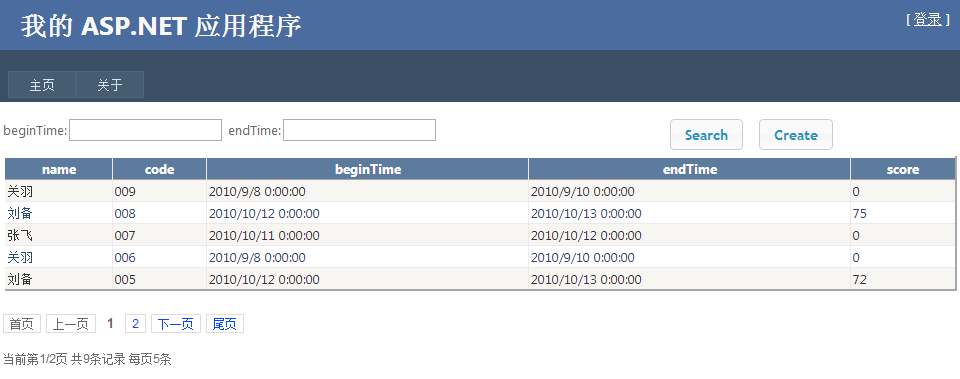
接下來我們給時間添加樣式,給時間添加樣式普遍選擇的是datePicker插件,導入控件所用的js和css
<script src="jquery-ui-1.9.2.custom/js/jquery-1.8.3.js" type="text/javascript"></script> <script src="jquery-ui-1.9.2.custom/development-bundle/ui/jquery.ui.widget.js" type="text/javascript"></script> <script src="jquery-ui-1.9.2.custom/development-bundle/ui/jquery.ui.core.js" type="text/javascript"></script> <script src="jquery-ui-1.9.2.custom/development-bundle/ui/jquery.ui.datepicker.js" type="text/javascript"></script><link href="jquery-ui-1.9.2.custom/development-bundle/themes/ui-lightness/jquery.ui.all.css" rel="stylesheet" type="text/css" />
默認時間插件顯示的是英文,我們給他漢化
新建initdatepicker_cn.js
function initdatepicker_cn() {
$.datepicker.regional['zh-CN'] = {
clearText: '清除',
clearStatus: '清除已選日期',
closeText: '關閉',
closeStatus: '不改變當前選擇',
prevText: '<上月',
prevStatus: '顯示上月',
prevBigText: '<<',
prevBigStatus: '顯示上一年',
nextText: '下月>',
nextStatus: '顯示下月',
nextBigText: '>>',
nextBigStatus: '顯示下一年',
currentText: '今天',
currentStatus: '顯示本月',
monthNames: ['一月', '二月', '三月', '四月', '五月', '六月', '七月', '八月', '九月', '十月', '十一月', '十二月'],
monthNamesShort: ['一', '二', '三', '四', '五', '六', '七', '八', '九', '十', '十一', '十二'],
monthStatus: '選擇月份',
yearStatus: '選擇年份',
weekHeader: '周',
weekStatus: '年內周次',
dayNames: ['星期日', '星期一', '星期二', '星期三', '星期四', '星期五', '星期六'],
dayNamesShort: ['周日', '周一', '周二', '周三', '周四', '周五', '周六'],
dayNamesMin: ['日', '一', '二', '三', '四', '五', '六'],
dayStatus: '設置 DD 為一周起始',
dateStatus: '選擇 m月 d日,DD',
dateFormat: 'yy-mm-dd',
firstDay: 1,
initStatus: '請選擇日期',
isRTL: false
};
$.datepicker.setDefaults($.datepicker.regional['zh-CN']);
}
前台頁面添加jquery腳本,當然MainContent_txtBeginTime是你時間標簽的id,有時候你可能顯示不出來,不要著急右鍵查看源文件就會發現控件的id和html標簽的id不一樣,我們一定要選擇標簽的id
<script type="text/javascript">
jQuery(function () {
initdatepicker_cn();
$('#MainContent_txtBeginTime').datepicker({ changeMonth: true, changeYear: true });
});
</script>
效果圖:
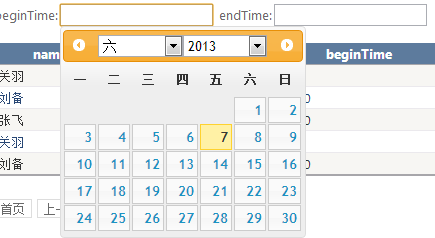
如果你按照這四步去做的話,一個簡單實用的分頁顯示頁面就會展現的你的面前,歡迎大家進行討論。